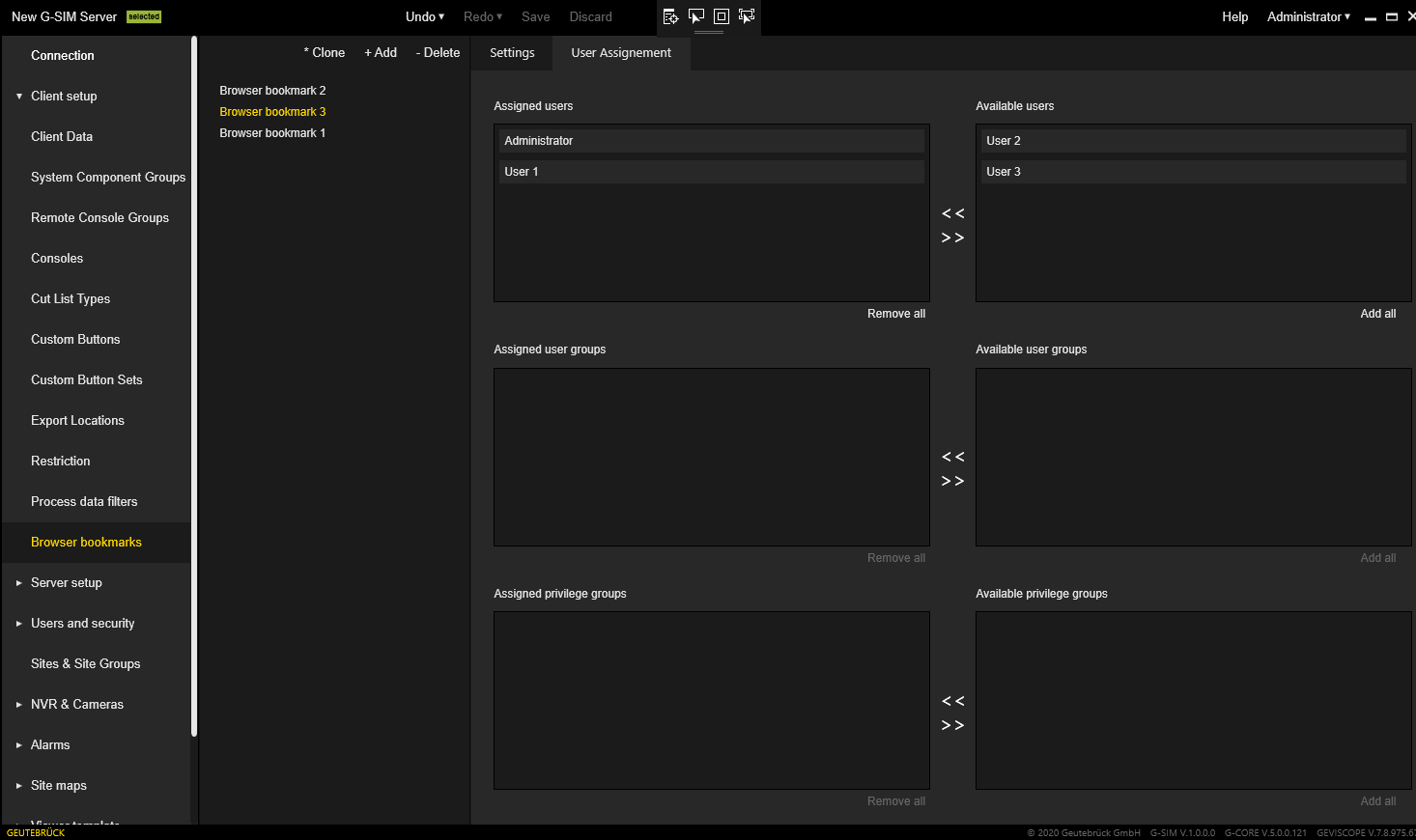Browser-Lesezeichen
Das Menü Browser bookmarks (Browser-Lesezeichen) ermöglicht das Erstellen, Löschen und Konfigurieren von Browser-Lesezeichen. Bitte beachten Sie, dass dieses Menü nicht verfügbar ist, wenn kein Dongle mit einer entsprechenden Option vorhanden ist.
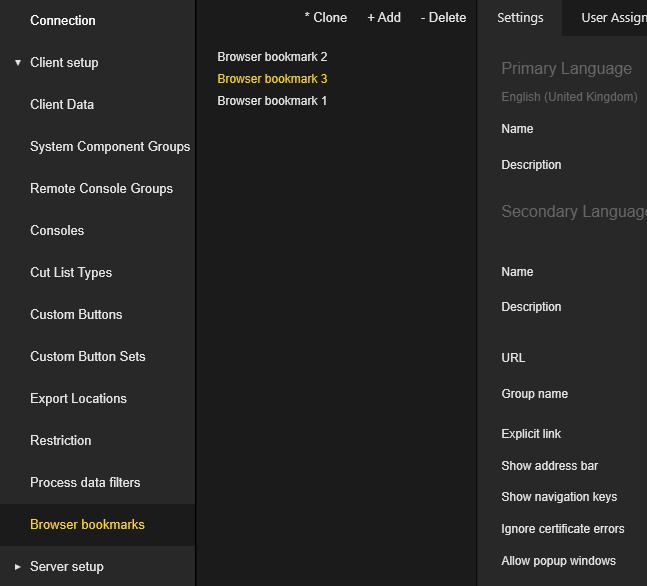
Die Einstellungen der Browser bookmarks (Browser-Lesezeichen) sind in Tabs gruppiert.
Einstellungen
Der Administrator kann die folgenden Einstellungen pro Lesezeichen konfigurieren:
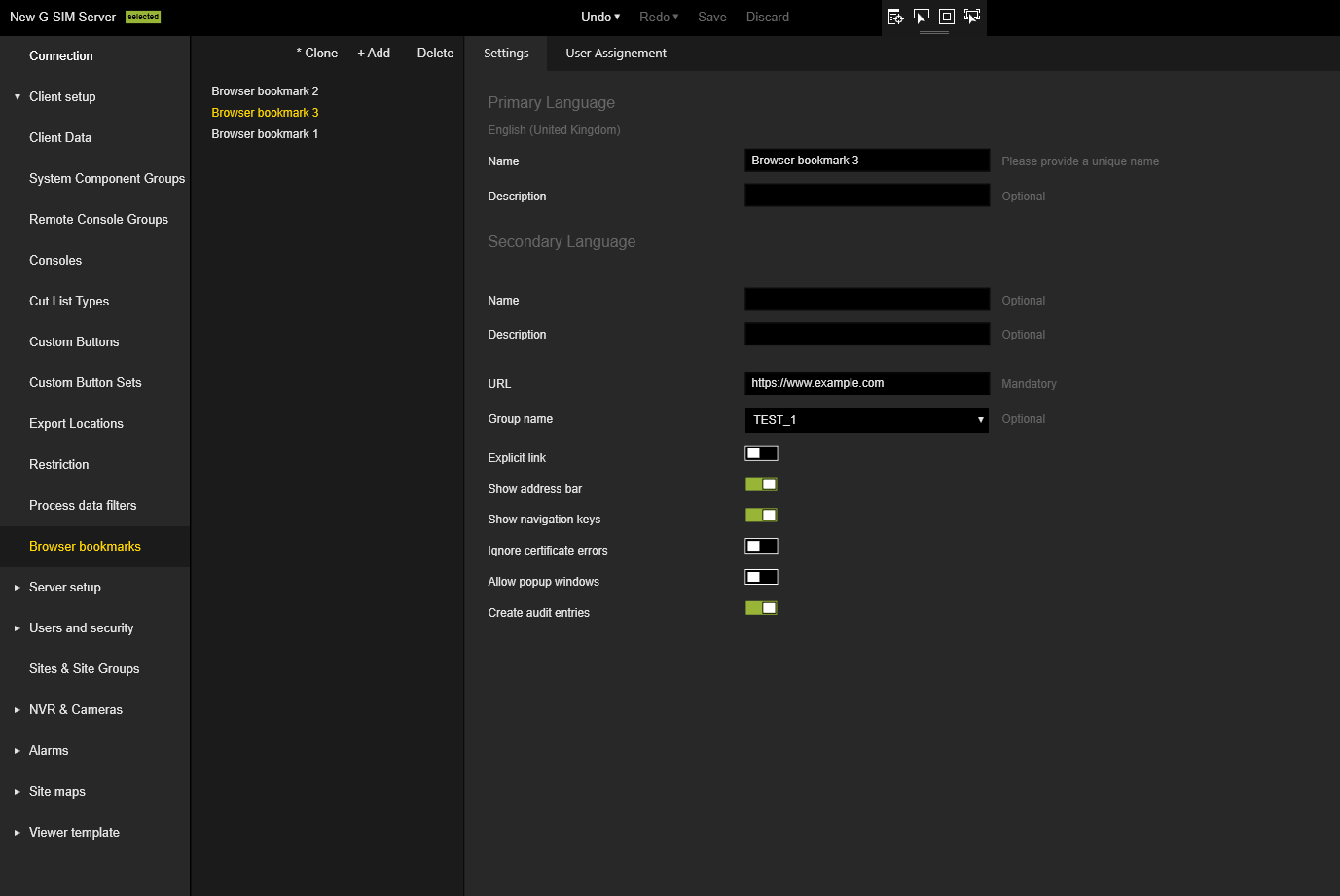
|
Einstellungen |
Beschreibung |
|---|---|
|
Name |
Name des Browser-Lesezeichens für Primär- und Sekundärsprache. |
|
Beschreibung |
Beschreibung des Browser-Lesezeichens für die Primär- und Sekundärsprache. |
|
URL |
Angabe der entsprechenden URL. |
|
Name der Gruppe |
Text-Tag, der die Ordnung und Gruppierung in der Operatorkonsole ermöglicht. |
|
Expliziter Link |
Wenn sie aktiviert ist, besteht eine strikte Bindung an die genau konfigurierte URL. Ist dies nicht aktiviert, kann der Benutzer auch andere URLs öffnen, indem er navigiert oder sie in die Adressleiste eingibt. Wenn Expliziter Link aktiviert ist, sind die Optionen Show address bar (Adressleiste anzeigen) und Show navigation keys (Navigationstasten anzeigen) nicht aktiviert und deaktiviert. |
|
Show address bar (Adressleiste anzeigen) |
Die Adressleiste im Browser ein- oder ausblenden. |
|
Show navigation keys (Navigationstasten anzeigen) |
Ein- und Ausblenden der Navigationstasten |
|
Ignore certificate errors (SSL certificates) (Zertifikatsfehler ignorieren (SSL-Zertifikate)) |
Es kann festgelegt werden, ob sie nicht beachtet werden oder obligatorisch sind. |
|
Allow popup windows (Popup-Fenster zulassen) |
Erlaubnis oder Einschränkung zum Öffnen von Popup-Links. |
|
Create audit entries (Audit-Einträge erstellen) |
Legen Sie fest, ob die Verwendung des Lesezeichens geprüft und im Prüfprotokoll gespeichert werden soll. |
Benutzerzuweisung
Auf der Registerkarte User Assignment (Benutzerzuweisung) können Sie konfigurieren, welche Benutzer/Benutzergruppen/Berechtigungsgruppen Zugriff auf das ausgewählte Lesezeichen haben.